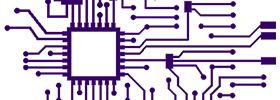Actualización de Raspberry OS
El día 4 de diciembre se liberó la nueva versión de Raspberry OS. A continuación resumo algunos de los cambios.
Navegador
Se actualizó el navegador Chromium a la versión 84.n Se debería ver una reproducción de video de buena calidad en sitios como YouTubey clientes para videoconferencia
Audio
A partir de esta versión, se utilza PulseAudio pra gestionar el audio.
La interfaz de audio más común, que se encuentra den la mayoría de los sistemas Linux, se llama ALSA.
Esta es una interfaz de audio confiable por eso Raspberry Pi OS la venía utilizando hasta ahora, pero tiene bastantes limitaciones.
PulseAudio permite reproductir sonido de distintas fuentes simultámeamente y utilizar la tecnología Bluetooth.
Impresoras
Una cosa que siempre ha faltado Raspberry Pi OS es una forma fácil configurar impresoras. Existe una herramienta de Linux para esto, llamada CUPS, Common Unix Printing System.
Tanto CUPS como system-config-printer, un herramient para configurarlo, ahora están instalados como parte del sistema operativo de Raspberry Pi.
Se realizaron modificaciones para hacerlo más accesible para las personas con discapacidad visual. También se agregaron un par de opciones a la herramienta de configuración.
Descarga y actualización
La imagen más reciente se puede instalar en una nueva tarjeta usando Raspberry Pi Imager, o se puede descargar desde la página de Descargas.
Para aplicar las actualizaciones a una imagen ya instalada, deberá ingresar los comandos habituales en una ventana de terminal:
sudo apt update sudo apt full-upgrade
(Es seguro aceptar la respuesta predeterminada a cualquier pregunta que se le haga durante el procedimiento de actualización).
Luego, para instalar el soporte de PulseAudio Bluetooth, deberá ingresar los siguientes comandos en la ventana del terminal:
sudo apt purge bluealsa sudo apt install pulseaudio-module-bluetooth
Y luego reiniciar el equipo.
Para cambiar el selector de volumen y de entradas en la barra de tareas de ALSA a PulseAudio, después de que su Raspberry Pi se haya reiniciado, haga clic con el botón derecho en un área vacía en la barra de tareas y elija Add / Remove Panel Items. Busque el plugin Volume Control (ALSA/BT) en la lista, selecciónelo y haga clic en Remove; luego haga clic en el botón Add, busque el plugin Volume Control (PulseAudio) y haga clic en Add. Alternativamente, abra la aplicación Appearance Settings desde la sección Preferences del Menú principal(Main menu), vaya a la pestaña Defaults y presione uno de los botones Set Defaults.